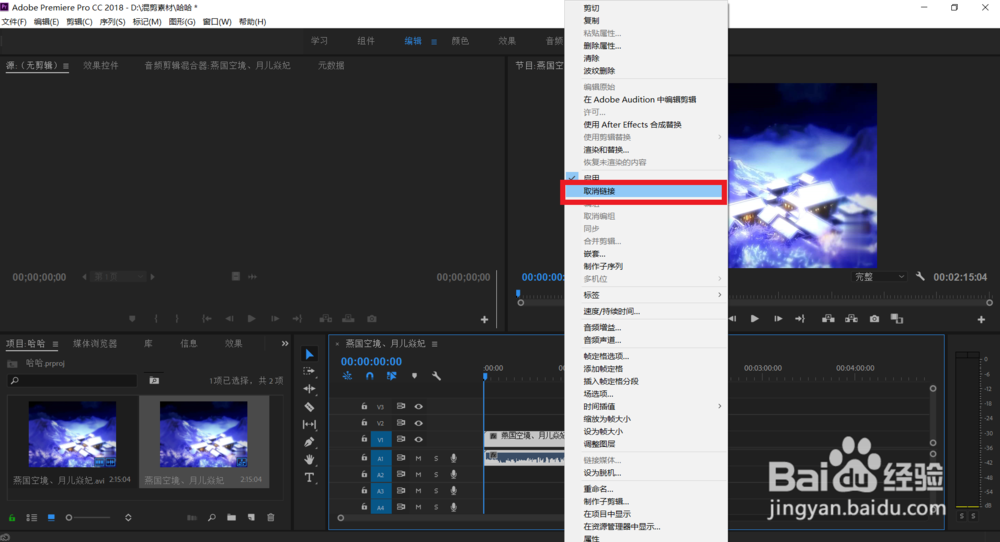1、打开pr,新建一个项目,也可以打开你原来操作过的项目,点击左上角文件导入一段视频,或者直接将视频拖到时间轴上进行操作也可以哦。
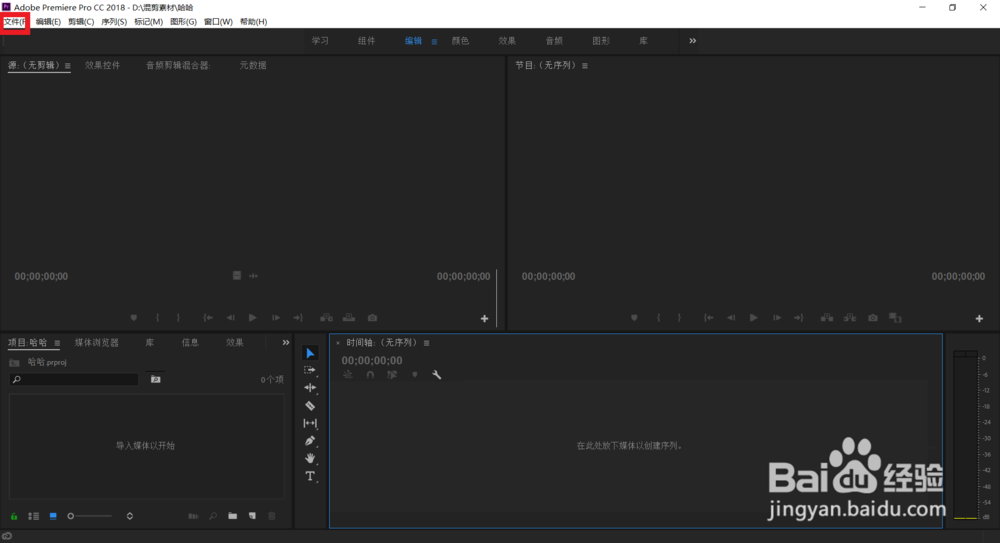
2、鼠标右键单击视频条,在弹出的长条选项单中选择“速度/持续时间”,此选项对视频播放速度和持续时间都可以调整。在同步状态下调节速度百分比大于100持续时间会变短,视频加速,小于100则持续时间变长,视频变慢。
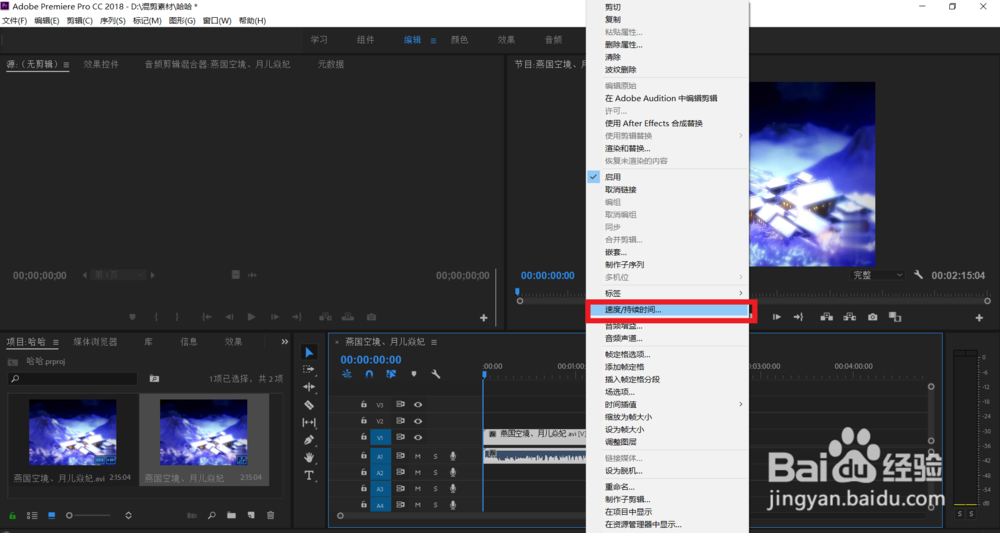
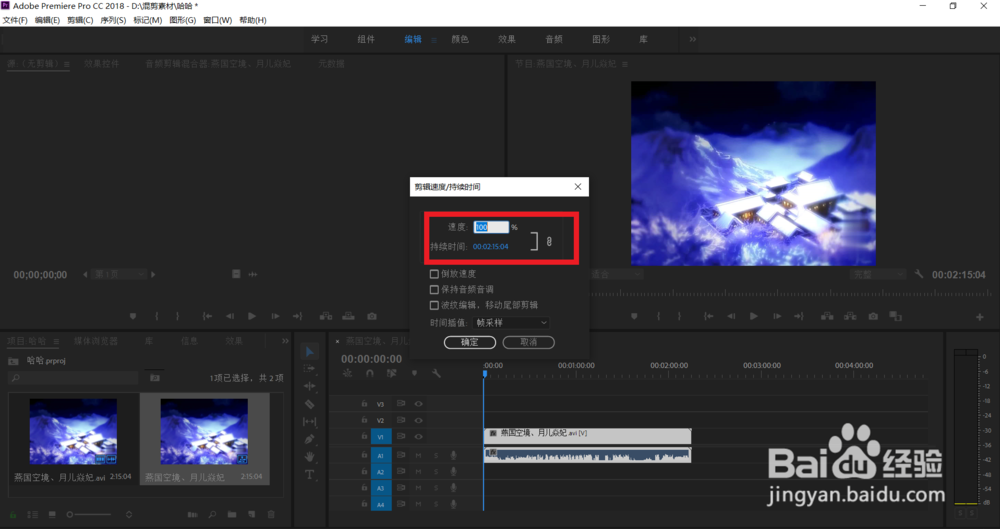
3、若只想改变视频速度却不想调整持续时间,只需要将右方链接图标关闭。更改视频速度音频速度也会随之更改,为了防止音频变调,可以勾选保持音频音调。

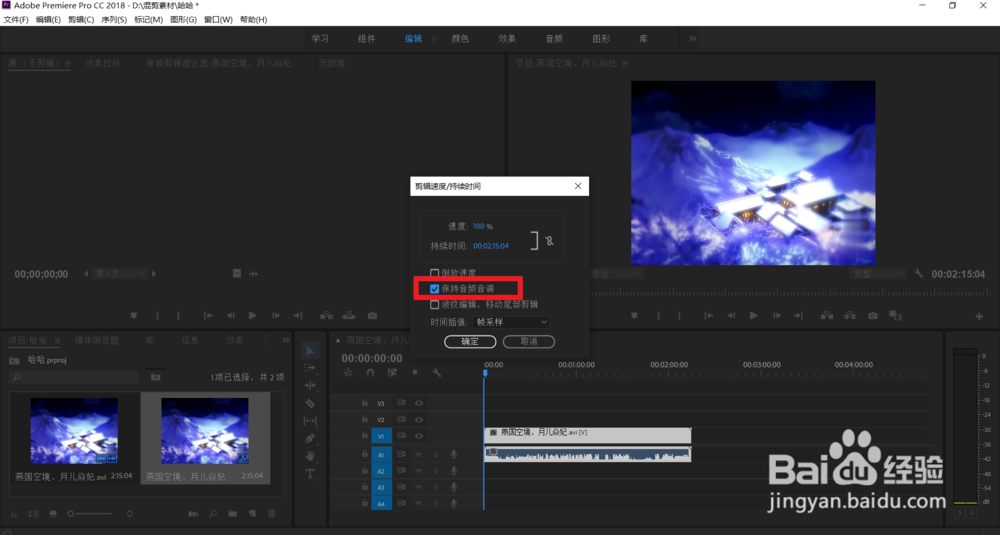
4、如果不想在调整视频速度变慢或者变快的同时音频随之变化,鼠标右键单击视频条,选择取消链接,这样调整视频速度时音频就不会变了。